Windows 11/10에서 파일 및 폴더의 이전 버전을 복원하는 방법
이 게시물은 Windows 11/10 에서 이전 버전의 파일 및 폴더를 복원(restore Previous Versions of Files and Folders) 하는 방법을 다룹니다 . 이는 실수로 파일이나 폴더에 원치 않는 변경 사항이 추가되었거나 Desktop(Desktop) , Documents , Downloads 등에서 일부 파일/폴더를 삭제한 경우에 유용할 수 있습니다. 해당 파일 및 폴더의 사용 가능한 모든 이전 버전을 확인하고 몇 번의 마우스 클릭만으로 해당 파일/폴더를 이전 버전으로 되돌릴 수 있습니다.

이 용도로 사용할 수 있는 기본 제공 Windows 이전 버전 복원 기능이 있으며 이 게시물에는 해당 기능을 사용하는 모든 단계가 포함되어 있습니다. (Windows restore previous versions)위 이미지에서 Desktop 에서 사용 가능한 이전 버전을 볼 수 있습니다 . 파일 히스토리를 사용하여 파일을 백업 및 복원 할 수 있지만 이 프로세스를 사용하는 것도 시도해 볼 수 있는 또 다른 옵션입니다.
파일(Files) 및 폴더 의 이전 버전 복원
파일 기록(File History) 또는 시스템 복원(System Restore) 을 활성화하고 구성한 경우에만 파일 및 폴더의 이전 버전으로 복원할 수 있습니다. 그렇지 않은 경우 이 기능을 활용하려면 먼저 파일 기록을 켜고 설정 하거나 시스템 복원을 켜고 (turn on system restore)시스템 복원 지점을 만들어야 합니다 . 그 후 다음 단계를 따르세요.
- (Access Restore)이전 버전 복원 옵션에 액세스
- 이전 버전 선택
- 복원 버튼 사용
- 변경 사항을 적용하고 저장합니다.
우선(First) 폴더(예: Desktop ) 또는 파일로 이동합니다. 폴더/파일을 삭제한 경우 해당 항목이 저장된 기본 폴더 또는 하드 드라이브에 액세스해야 합니다. 이제 파일/폴더를 마우스 오른쪽 버튼으로 클릭하고 이전 버전 복원(Restore previous versions) 옵션을 클릭합니다.
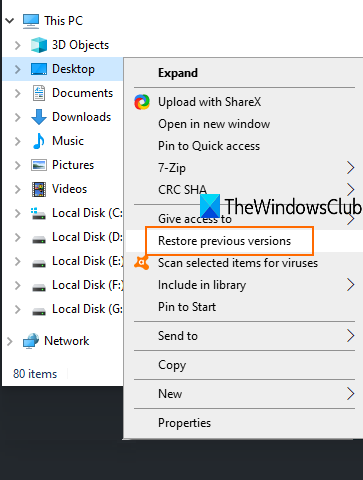
해당 항목 의 속성 창이 (Properties)이전 버전(Previous versions) 탭 과 함께 열립니다 . 또는 폴더를 마우스 오른쪽 버튼으로 클릭하고 속성(Properties) 옵션을 클릭한 다음 이전 버전 탭에 액세스할 수도 있습니다.
이제 사용자가 만든 복원 지점 또는 파일 기록(File History) 의 수에 따라 해당 특정 항목의 모든 이전 버전 목록이 표시됩니다. 이전 버전을 선택하고 복원(Restore) 버튼을 클릭합니다.
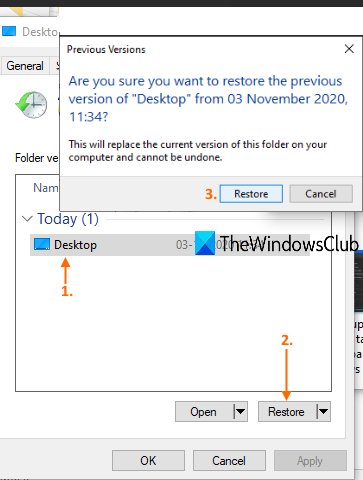
작은 확인 상자가 열립니다. 해당 상자에서 복원(Restore) 버튼을 사용합니다.
특정 버전을 복원합니다. 이 방법으로 파일이나 폴더의 다른 버전을 복원할 수 있습니다.
파일 및 폴더의 이전 또는 이전 버전이 있으면 많은 경우에 유용합니다. 파일이 실수로 수정되었거나 다른 이유로 인해 수정된 경우 PC에서 사용 가능한 이전 버전으로 쉽게 복원할 수 있습니다.
관련 읽기:(Related reads:)
- 백업에서 파일의 이전 버전 복원을 방지하는 방법(How to prevent restoring previous versions of files from backups)
- 모든 이전 시스템 복원 지점 및 이전 버전의 파일을 삭제하는 방법(How to delete all old System Restore Points and Previous versions of files)
- 컨텍스트 메뉴에서 이전 버전 복원 항목을 제거하는 방법(How to remove Restore previous versions entry from the Context menu) .
Related posts
Windows 10에서 Backup and Restore Quick Access Folders 방법
Windows 10에서 Files and Folders을 삭제하는 방법
Windows 10에서 Files or Folders의 이름을 바꾸는 방법
Windows 10에서 Files and Folders을 이동하는 방법
Windows 10에서 Files & Folders의 소유권을 갖는 방법
MIDI MusicXML로 MusicXML로 변환하는 방법
Empty 삭제 방법 Windows 10에서 0 바이트 파일
무료 Driver Backup & Restore software Windows 10 용
Windows 10에서 한 바로 가기로 여러 프로그램을 시작하는 방법
Metadata Photos & Video 파일 Windows 10에서 Metadata을 편집하거나 추가하는 방법
Windows 10의 Windows.edb file은 무엇입니까?
Backup Gmail Windows 10 Hard Drive에서 방법
Best Windows 10 용 무료 file and folder synchronization software
Junk Files Windows 10 : 안전하게 삭제할 수 있습니까?
Best Windows 10 용 무료 Email Backup software
PLS file 란 무엇입니까? Windows 11/10에서 PLS file을 만드는 방법은 무엇입니까?
, Folders and Registry Settings에서 Windows 10 Startup Paths 목록
.tar.gz, .tgz 또는 .gz를 열거 나 추출하는 방법. Windows 10의 파일
Windows 11/10에서 DWG PDF로 변환하는 방법
Files Folder Windows 10에서 Files 목록을 인쇄하는 방법
